Come salvare SMS Android
Nonostante il "boom" di WhatsApp e di altre applicazioni per la messaggistica online, gli SMS rimangono uno strumento di comunicazione prezioso attraverso il quale ci scambiamo informazioni di vario genere: da quelle più effimere a carattere squisitamente goliardico a quelle più importanti che riguardano il lavoro o la vita privata; è dunque bene averne cura e premurarsi di crearne delle copie di sicurezza da utilizzare nei casi di emergenza.
La guida di oggi riguarda proprio quest'argomento, infatti stiamo per scoprire insieme come salvare SMS Android utilizzando alcune ottime applicazioni disponibili sul Google Play Store. Si tratta di soluzioni completamente gratuite che permettono di archiviare i propri SMS in locale o sul cloud (quindi su Internet) per poterli poi ripristinare su qualsiasi dispositivo equipaggiato con il sistema operativo del robottino verde, tutto in una manciata di "tap" e in maniera sorprendentemente facile.
Fossi in te non aspetterei altro tempo: se hai uno smartphone Android, prendilo subito e provvedi a creare un bel backup dei tuoi messaggi seguendo le indicazioni che sto per darti. Ci metterai pochissimo tempo e otterrai risultati perfetti sin dal primo tentativo. Buona lettura!
SMS Backup & Restore
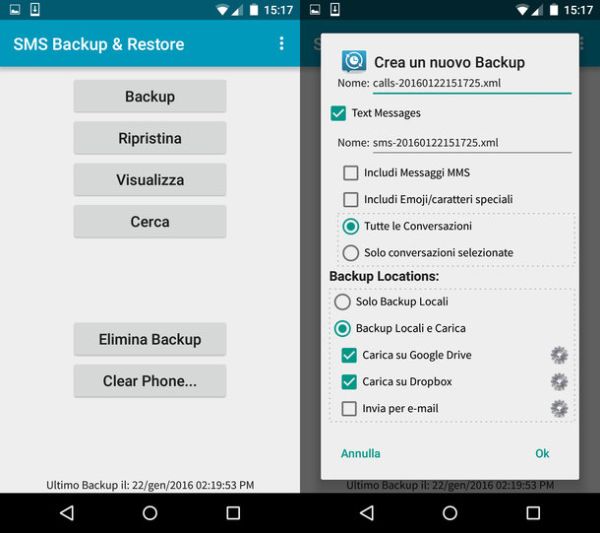
Come facilmente intuibile dal suo nome, SMS Backup & Restore è un'applicazione gratuita che permette di salvare e ripristinare gli SMS su Android in maniera semplicissima.
I messaggi possono essere salvati sulla memoria dello smartphone, su una scheda microSD e/o su servizi cloud come Google Drive. E vengono esportati in un formato "universale", questo significa che possono essere ripristinati su qualsiasi device Android indipendentemente dalla marca e dalla versione del sistema operativo con cui quest'ultimo è equipaggiato. Altra cosa importante da dire è che l'applicazione, oltre agli SMS, può salvare anche gli MMS e la cronologia delle chiamate. Che aspetti a provarla?
Per avviare il tuo primo backup con SMS Backup & Restore, scarica l'applicazione dal Google Play Store, avviala e pigia sul pulsante Backup.
Scegli dunque se salvare solo gli SMS e la cronologia delle chiamate - come da impostazione predefinita - oppure se includere nel backup anche gli MMS (mettendo il segno di spunta accanto all'apposita voce). L'opzione relativa agli emoji e ai caratteri speciali ti consiglio di lasciarla deselezionata in quanto potrebbe compromettere la compatibilità dei backup con alcuni device.
Successivamente, scegli se effettuare un backup solo in locale o anche sul cloud selezionando una delle due opzioni disponibili e, nel caso in cui volessi salvare i tuoi messaggi online, scegli su quali servizi caricarli (es. Google Drive o Dropbox).
Per abilitare la funzione di backup online devi installare questo add-on gratuito di SMS Backup & Restore e devi configurare i tuoi account di Google Drive e Dropbox all'interno dell'applicazione. Per farlo, pigia sul pulsante (…) che si trova in alto a destra nella schermata principale di SMS Backup & Restore e recati nel menu Impostazioni > Impostazioni di backup. Dopodiché seleziona le opzioni Carica su Google Drive e Carica Su Dropbox, rispondi OK all'avviso che compare sullo schermo ed effettua il login al tuo account di Google o Dropbox (pigiando sull'apposito pulsante). Se vuoi, utilizzando il modulo collocato sotto la voce Folder puoi scegliere anche il nome della cartella in cui archiviare i tuoi messaggi.
Dopo aver impostato tutte le preferenze relative al backup, seleziona il percorso in cui salvare i messaggi fra Scheda di memoria interna, Scheda di memoria esterna (microSD) o cartella personalizzata (una cartella di tua scelta sulla memoria del telefono o sulla microSD) e pigia nuovamente su OK per avviare il backup degli SMS.
La procedura dovrebbe durare solo pochi secondi. Se non hai attivato il salvataggio degli SMS online, ricordati di copiare i tuoi backup in un luogo sicuro (es. sul PC o su una scheda di memoria esterna). Per riuscirci basta collegare lo smartphone al computer o usare applicazioni come ES File Explorer.
Nota: se utilizzi Android 4.4 o superiori, prima di avviare il backup dei tuoi SMS con SMS Backup & Restore dovrai impostare la app come applicazione predefinita per la gestione dei messaggi. Per farlo, basta rispondere in maniera affermativa all'avviso che compare sullo schermo. Al termine del backup sarà la stessa applicazione a chiederti se vuoi ripristinare Hangout (o la app che usi di solito per i messaggi) come applicazione predefinita per gli SMS.
Adesso passiamo alla procedura di ripristino. Per ripristinare i tuoi messaggi con SMS Backup & Restore, devi pigiare sul pulsante Ripristina che si trova nella schermata iniziale dell'applicazione e devi selezionare i file di backup da utilizzare per il recupero degli SMS.
Se hai già provveduto a copiare i file di backup nella cartella di SMS Backup & Restore (es. /Home/SMSBackupRestore/), l'applicazione li rileva automaticamente e ti permette di ripristinarli con un semplice "tap". In alternativa devi selezionare la voce No backup found in default location che si trova sotto la dicitura Text Messages e utilizzare la cartella collocata in alto a destra per indicare il percorso in cui si trovano i file di backup. Per ripristinare anche la cronologia delle chiamate ripeti la medesima procedura con la voce No backup found in default location collocata sotto la dicitura Call logs.
I tuoi backup non si trovano sulla memoria del telefono, bensì su un servizio di cloud storage? Nessun problema. Apri l'applicazione ufficiale del servizio di cloud storage in questione (es. Dropbox o Google Drive), seleziona il file di backup da ripristinare in SMS Backup & Restore e scegli l'icona di SMS Backup & Restore dal menu che compare.
A questo punto, scegli se ripristinare solo gli SMS Text Messages o anche la cronologia delle chiamate (Call Logs) e gli MMS, assicurati che ci sia il segno di spunta accanto alla voce Restore Full Backup e pigia sul pulsante Ripristina per avviare il ripristino dei messaggi.
Nota: quando si ripristinano molti messaggi contemporaneamente l'applicazione predefinita per la gestione degli SMS potrebbe bloccarsi. Per risolvere il problema basta spegnere e riaccendere lo smartphone.
SMS Backup +
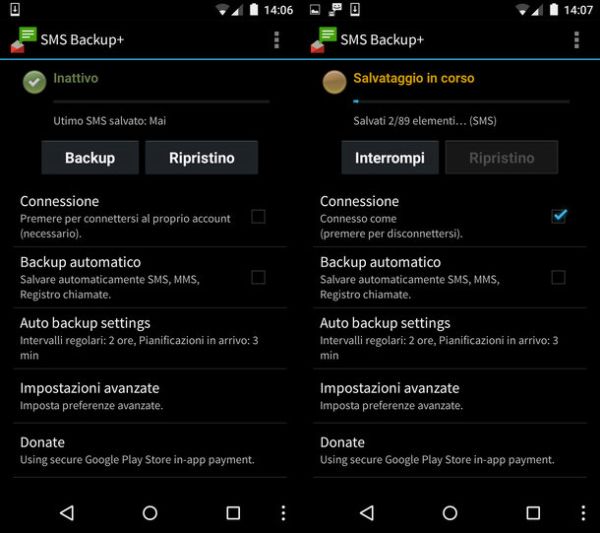
SMS Backup & Restore ti sembra un po' troppo macchinoso? Allora prova SMS Backup +, un'applicazione gratuita che permette di salvare tutti gli SMS su Gmail e di ripristinarli con un semplice "tap". È basata interamente sul cloud, quindi per utilizzare i suoi backup basta collegare il proprio smartphone allo stesso account Google utilizzato per il salvataggio dei messaggi. Davvero molto comoda!
Per salvare SMS Android con SMS Backup +, scarica l'applicazione dal Google Play Store, avviala e seleziona la voce Connessione dalla sua schermata principale. Seleziona quindi l'account Gmail sul quale desideri archiviare i tuoi messaggi (gli MMS non sono ancora supportati), rispondi Allow all'avviso che compare sullo schermo per consentire all'applicazione di interagire con la tua casella di posta elettronica e avvia il salvataggio di tutti i tuoi SMS pigiando sul pulsante Backup per due volte consecutive.
Se vuoi, puoi anche impostare un backup automatico degli SMS su Gmail. Per farlo, basta avviare SMS Backup + e mettere il segno di spunta accanto alla voce Backup automatico. Inoltre, recandosi nel menu Auto backup settings è possibile scegliere l'intervallo di tempo che deve passare fra un backup e l'altro (Intervalli regolare) e il numero di minuti dopo i quali bisogna salvare i nuovi SMS appena arrivati (Pianificazioni in arrivo).
Se utilizzi Android 4.4 o superiori, prima di avviare il backup dei messaggi dovrai impostare SMS Backup + come applicazione predefinita per la gestione dei messaggi. Per farlo, rispondi in maniera affermativa ai due avvisi che compaiono sullo schermo. Successivamente, per reimpostare la tua vecchia app come applicazione predefinita per la gestione degli SMS ti basterà aprirla e rispondere in maniera affermativa al messaggio che compare sullo schermo. In Hangout potrebbe essere necessario andare nel menu Impostazioni > SMS e pigiare sul pulsante SMS disabilitati
Missione compiuta! Adesso i tuoi messaggi sono tutti archiviati su Gmail (sotto forma di email, leggibili anche direttamente dalla tua casella di posta elettronica) e puoi ripristinarli in qualsiasi momento.
Per ripristinare gli SMS con SMS Backup +, avvia l'applicazione e collegala allo stesso account Google utilizzato per generare il backup. Dopodiché pigia sul pulsante Ripristino e il gioco è fatto. L'operazione durerà pochissimi secondi.
Nota: affinché SMS Backup + funzioni correttamente l'applicazione dev'essere installata sulla memoria interna del telefono e non su una microSD. Inoltre è bene accertarsi che nelle impostazioni di Gmail sia attiva la funzione IMAP (per maggiori info a riguardo leggi il mio tutorial su come leggere posta Gmail).
Applicazioni per il backup di Android
Se hai bisogno di effettuare un backup completo del tuo smartphone, e non solo quello degli SMS, leggi il mio tutorial su come effettuare un backup Android in cui ti ho segnalato le migliori applicazioni per creare i backup sul sistema operativo del robottino verde.
